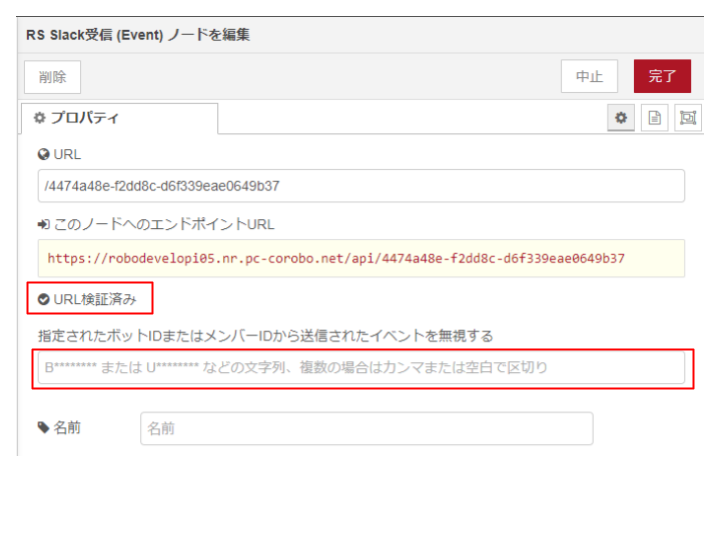Slack受信(Event)ノード¶
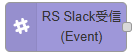
手順¶
このノードの利用に関して
新しいバージョンのノード(v1.0.7)をご利用になる場合は担当営業までご連絡ください。ユーザー様ご自身でご利用中のフローエディター上でのアップデートはできません。※現在ご利用中のNode-REDのバージョンがv3.1.0より前の場合には、新バージョンへの移行が必要になります。詳しくはお問合せください。
事前準備として、Slackアプリを作成¶
Slackアプリの作成方法は こちらを参考にしてください。
1.URLにパスを入力、または「このノードのIDをURLにセットする」を押下¶
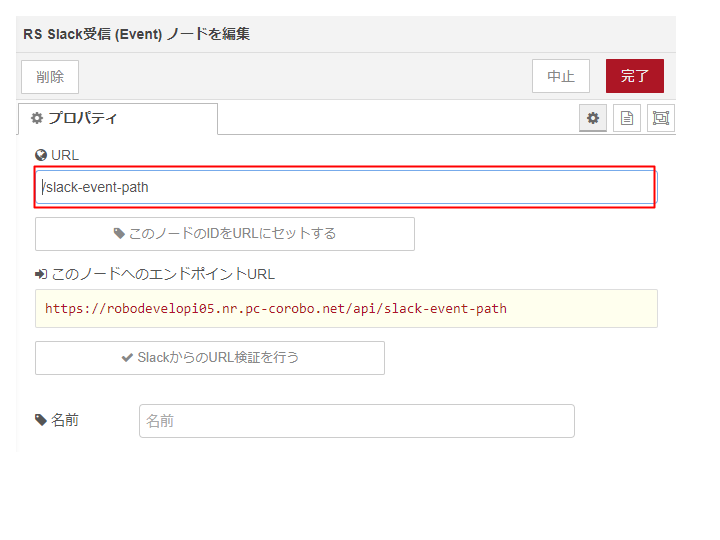
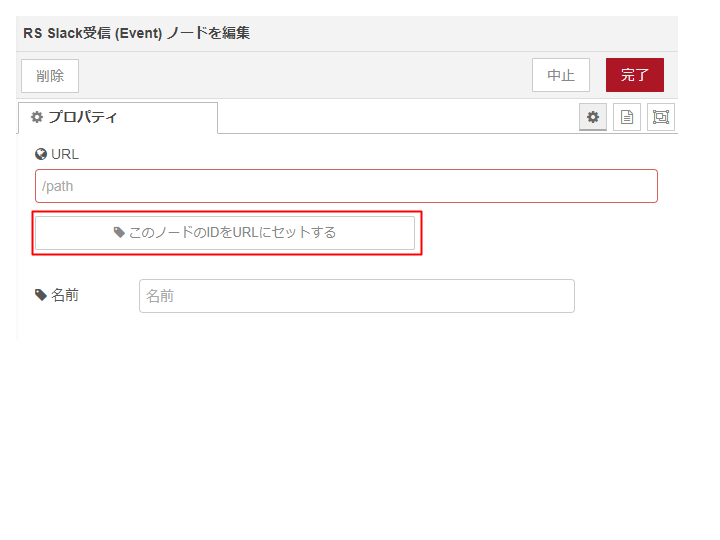
2.このノードへのエンドポイントURLが表示されていることを確認¶
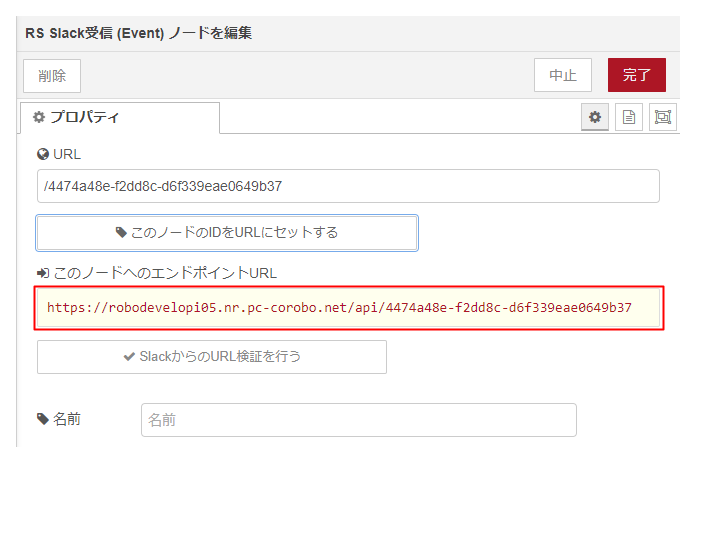
3.Slackアプリ管理画面「Event Subscriptions」で「Enable Events」のトグルスイッチをONに¶
Slackアプリ管理画面「Event Subscriptions」にアクセスし、「Enable Events」のトグルスイッチをONにします。https://api.slack.com/apps
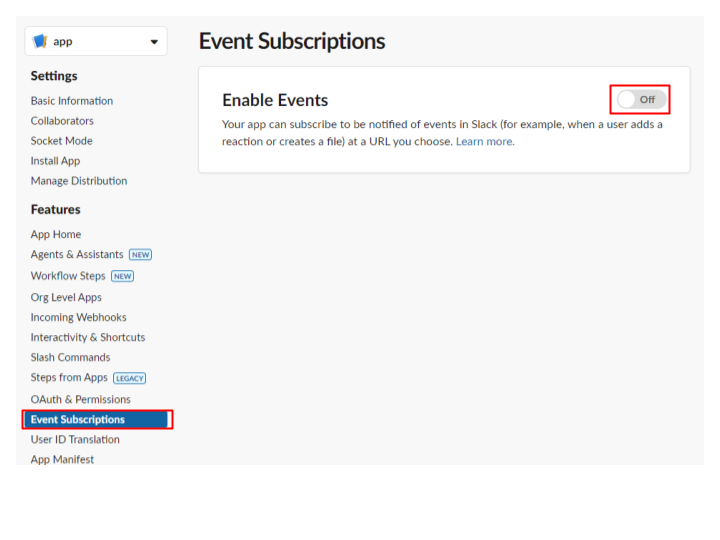
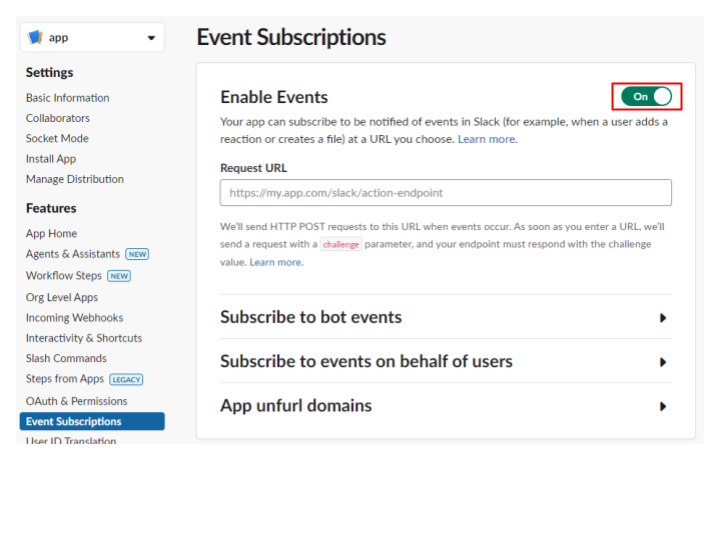
4.RS Slack受信(Event)ノードを編集¶
「このノードへのエンドポイントURL」をコピーし、「SlackからのURL検証を行う」を押下します。
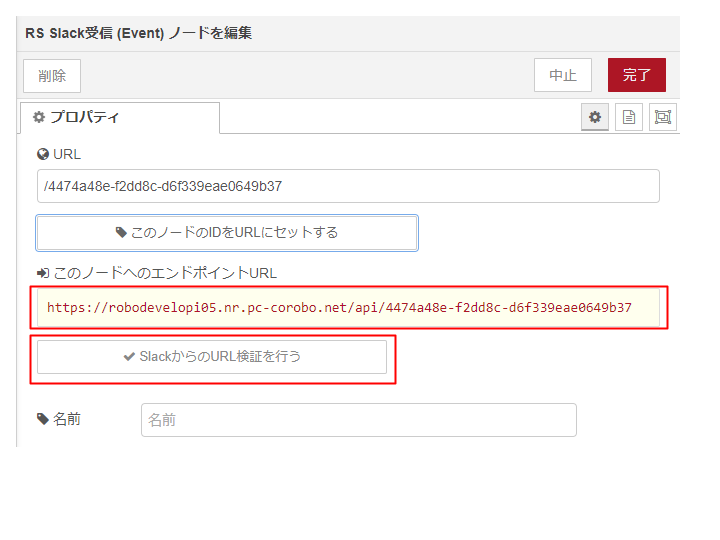
5.Slackアプリ管理画面「Event Subscriptions」でコピーしたURLを「Request URL」に貼り付け、「Verified」と表示されたことを確認¶
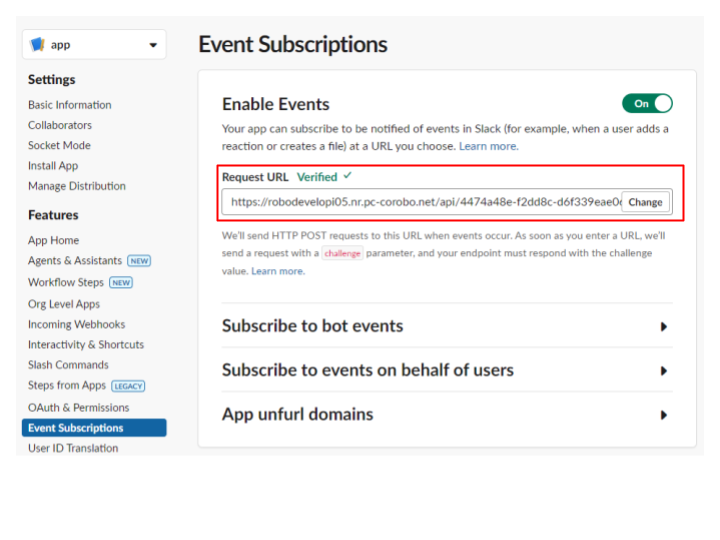
6.「Subscribe to bot events」から「Add Bot User Event」を押下し、受信したいイベントを設定¶
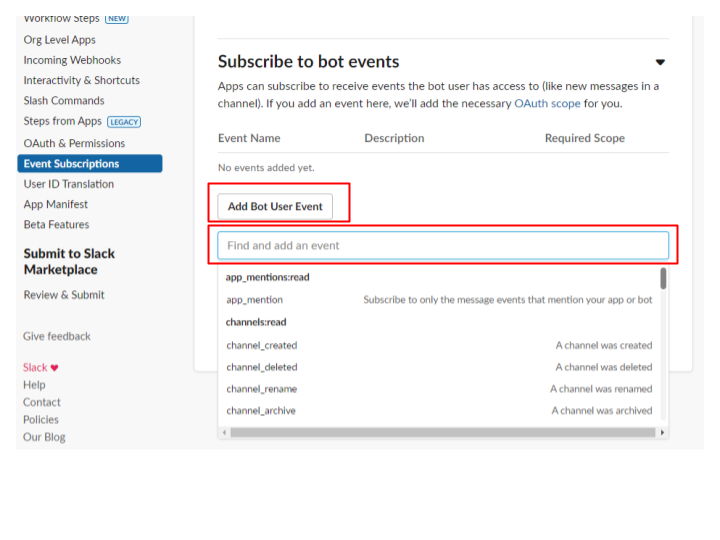
代表的なイベント¶
| イベント名 | イベント内容 |
|---|---|
| app_mention | ボットに対するメンション付きのメッセージが投稿される。 |
| message.channels | 参加しているパブリックチャンネルにメッセージが投稿される。 |
| message.groups | 参加しているプライベートチャンネルにメッセージが投稿される。 |
| file_shared | ファイルが共有される。 |
7.「Save Changes」を押下¶
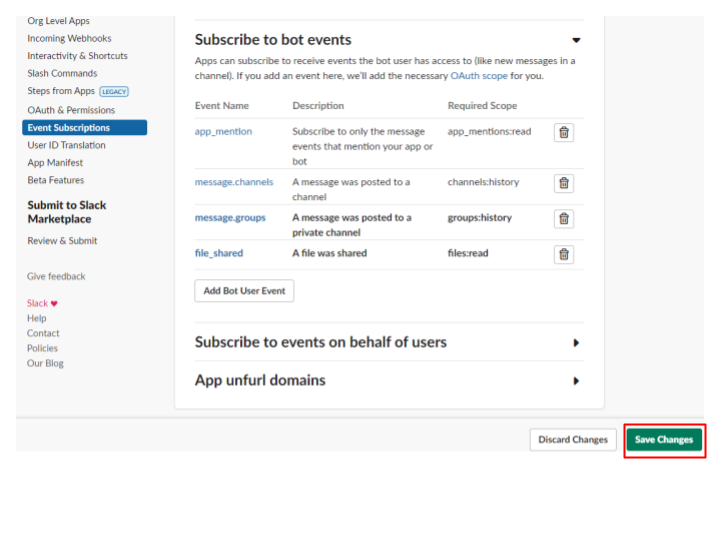
8.Slackアプリ管理画面「OAuth & Permissions」で、「Reinstall to ワークスペース」を押下し、権限リクエストを許可¶
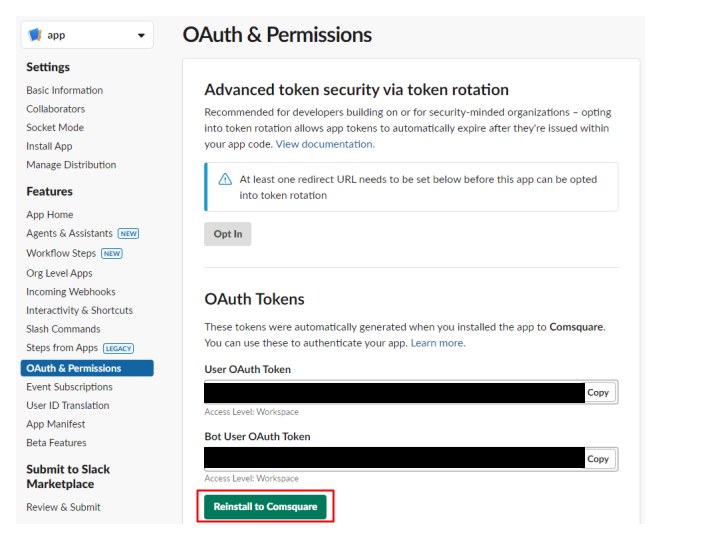
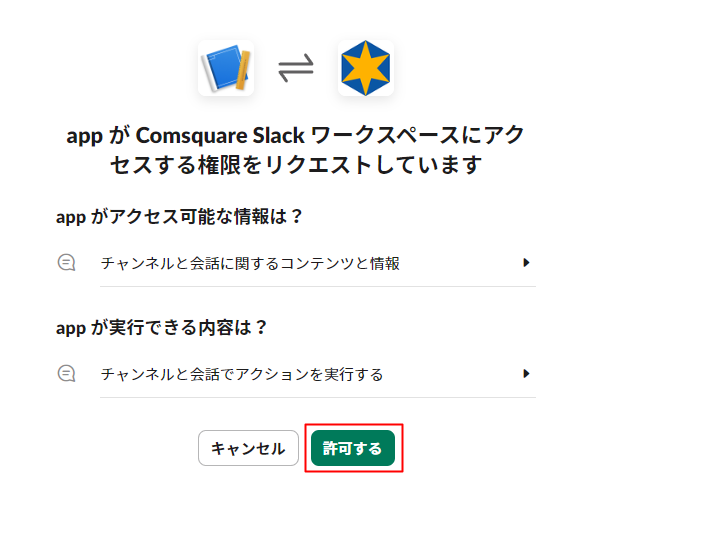
9.RS Slack受信(Event)ノードを編集¶
URL検証済みに変わっていることを確認し、必要に応じて通知しないボットやユーザーを設定します。